La rotazione dello schermo dell’iPhone non funziona: correzione
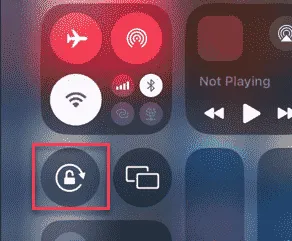
Lo schermo del tuo iPhone non ruota con la rotazione del tuo dispositivo? Se il layout dell’iPhone non ruota in base alla rotazione del dispositivo, devi risolvere il problema manualmente. Il problema risiede nelle impostazioni del tuo iPhone e modificare alcune impostazioni dovrebbe risolvere il problema.
Correzione 1 – Deselezionare la scorciatoia Rotazione automatica
La rotazione automatica può essere abilitata o disabilitata direttamente dal Centro di controllo.
Fase 1 – Quindi, dovresti controllare prima il Centro di controllo . Basta scorrere verso il basso dall’alto per aprire i pannelli lì presenti.
Fase 2 – Lì, controlla il pulsante “ Auto Rotation ” lì. Se ha uno sfondo grigio, è attivato sul tuo iPhone.
Passaggio 3: tocca qui per disattivarlo sul tuo iPhone.
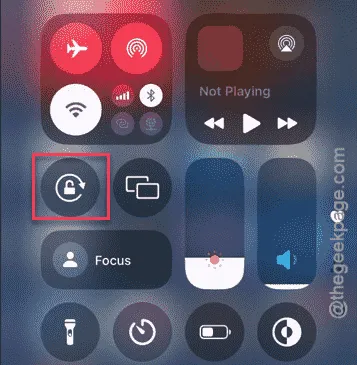
Dopo averlo disattivato, ruota l’iPhone lateralmente e vedrai che anche il layout è ruotato.
Correzione 2: aggiorna l’app specifica
Se riscontri questo problema con un’app specifica, dovresti aggiornare l’app dall’App Store.
Passaggio 1: apri l’ App Store .
Passaggio 2: tocca quindi l’ immagine del profilo nell’angolo in alto a destra.
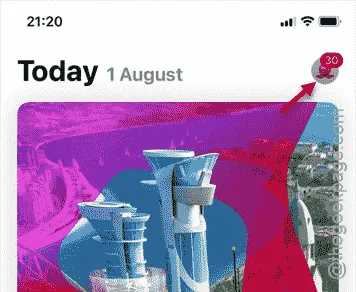
Passaggio 3: verrà caricato l’elenco delle app installate sul tuo iPhone.
Fase 4 – Cerca l’app specifica in cui riscontri questo problema. Tocca l’opzione ” Aggiorna ” accanto all’app per aggiornarla.
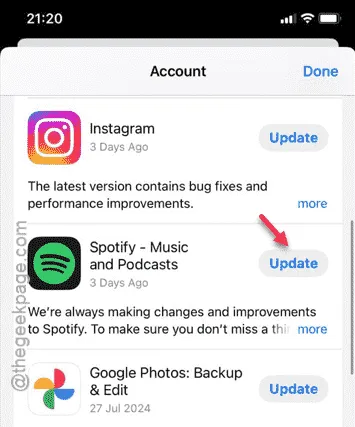
Dopo aver aggiornato l’applicazione, lo schermo ruoterà mentre sei all’interno dell’app.
Correzione 3: impostare il livello di zoom predefinito
Devi impostare il livello di zoom sullo schermo del tuo iPhone.
Passaggio 1: per fare ciò, devi aprire le Impostazioni dell’iPhone .
Passaggio 2: quindi, apri la zona ” Schermo e luminosità “.
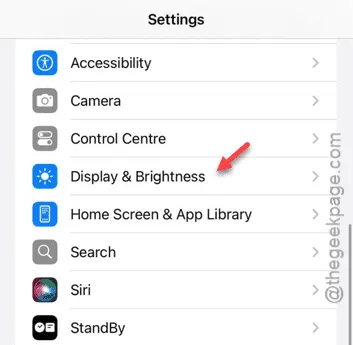
Fase 3 – Questa pagina contiene le impostazioni di visualizzazione. Quindi, scorri verso il basso e apri la sezione “ Zoom visualizzazione ”.
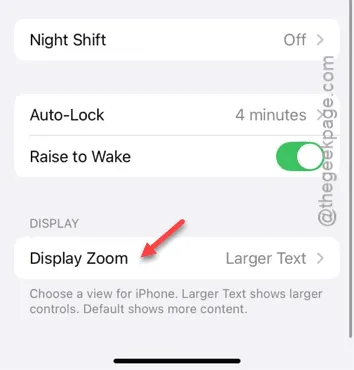
Passaggio 4: è necessario impostare lo ‘Zoom visualizzazione’ sul livello ” Predefinito “.
Passaggio 5: per completare questo processo e applicare questo livello di zoom su iOS, tocca ” Fine “.
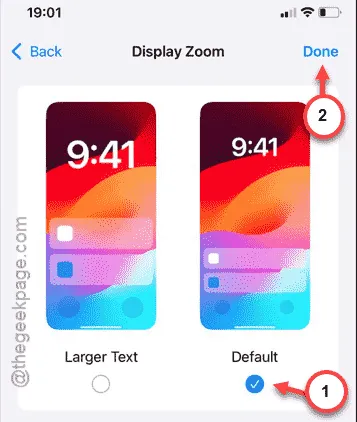
Passaggio 6: quando l’iPhone lo richiede, tocca la modalità ” Usa standard “.
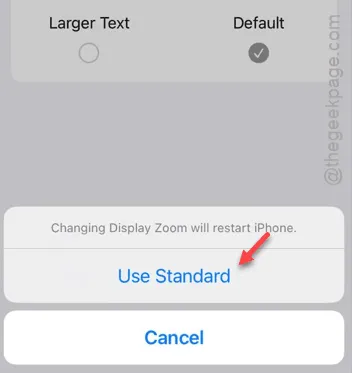
Dopo aver applicato la modifica alle impostazioni dello schermo, controlla se riesci a ruotare lo schermo dell’iPhone e se lo schermo ruota insieme alla rotazione oppure no.
Correzione 4 – Ruotare l’iPhone utilizzando Assistive Touch
Se il tuo iPhone non ruota automaticamente, puoi usare l’Assistive Touch per ruotare lo schermo a tua discrezione.
Passaggio 1: per fare ciò, carica le Impostazioni dell’iPhone .
Passaggio 2: quindi, apri le impostazioni ” Accessibilità ” per trovare tutte le impostazioni di accessibilità dell’iPhone.
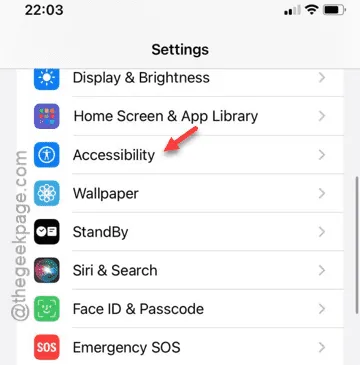
Passaggio 3: nella pagina Accessibilità, vai al pannello ” Tocco “.
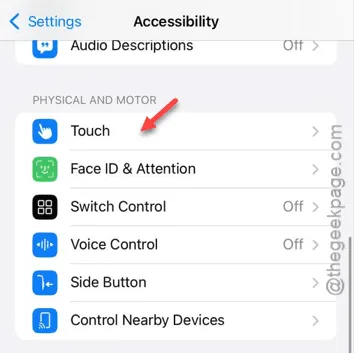
Passaggio 4: dopo aver aperto le impostazioni Touch, vai al pulsante ” AssistiveTouch “.
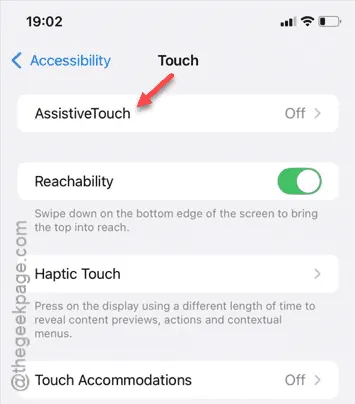
Passaggio 5 : imposta la modalità ” On ” per attivare le impostazioni Assistive Touch.
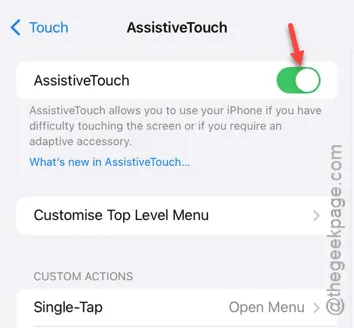
La versione predefinita di Assistive Touch ha la funzione ‘Ruota schermo’. Quindi, non devi modificarla manualmente.
Passaggio 6: tocca il cerchio ” Assistive Touch ” sullo schermo per aprire il menu Assistive Touch.
Passaggio 7: tocca lì il ” Menu dispositivo “.
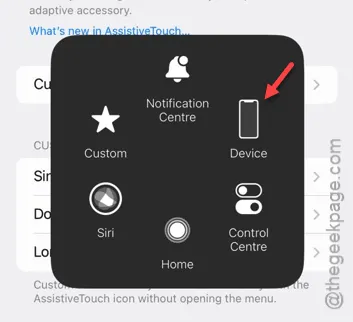
Passaggio 8: puoi utilizzare la funzione ” Ruota schermo ” per ruotare lo schermo a tuo piacimento.
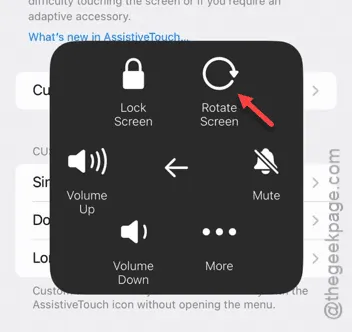
In questo modo puoi utilizzare la funzione di rotazione dello schermo ogni volta che vuoi, indipendentemente dal fatto che la rotazione automatica sia attivata o disattivata.
Tuttavia, se un’app impedisce l’utilizzo della funzione di rotazione automatica, non sarà possibile ruotare lo schermo, nemmeno mentre si utilizza la funzione dal pannello Assistive Touch.



Lascia un commento